Przeglądanie mobilne to mieszana torba. Dostajesz kilka witryn, które oferują wersję mobilną bez możliwości dotarcia do prawdziwej strony głównej, witryny skoncentrowane na komputerach, które ukrywają funkcje wyskakujące okienka, które psują wrażenia z korzystania z urządzeń mobilnych, wszędzie reklamy i nie ma sposobu, aby wiedzieć, co się stanie, dopóki nie wejdziesz na stronę internetową na swoim telefon. Dzieje się tak, zanim weźmiesz pod uwagę sposób, w jaki Twoja przeglądarka będzie się zachowywać w obliczu różnych technologii internetowych i języków, co jest jej wyjątkowym doświadczeniem.
Google wyjaśniło, że należy skupić się na doświadczeniach mobilnych, ale wciąż jest kilka podstawowych rzeczy, które przeglądarka musi zrobić, aby można było zarządzać tym doświadczeniem. Mając to na uwadze, przygotowaliśmy krótką listę prostych rzeczy, które możesz zrobić, aby zachować zdrowy rozsądek podczas przeglądania na urządzeniu mobilnym.
CZYTAJ WIĘCEJ: Porady i wskazówki dotyczące przeglądarki Androida
Skonfiguruj ustawienia domyślne
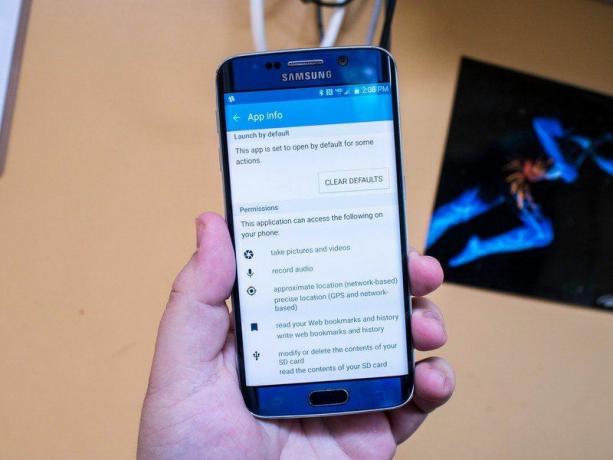
Każdy telefon z Androidem ma włączoną „domyślną” przeglądarkę, która jest ustawiona jako przeglądarka, która otwiera wszystkie łącza, które trafiają na twoje urządzenie. Jeśli z jakiegokolwiek powodu zdecydowałeś się zainstalować alternatywną przeglądarkę, zobaczyłeś monit z prośbą o wybranie między przeglądarkami zainstalowanymi na urządzeniu w celu otwarcia łącza. Ten monit pozwala wybrać aplikację jednorazowo lub za każdym razem, a jeśli wybierzesz tę drugą opcję, ustawisz tę opcję jako nową domyślną przeglądarkę.
Dzieje się tak w każdej przeglądarce Androida, ale pamiętaj, że możesz to zmienić w ustawieniach. Przejdź do sekcji aplikacji, zlokalizuj przeglądarkę ustawioną obecnie jako domyślną, a możesz wyczyścić tę domyślną i wrócić do wyboru dowolnej przeglądarki. To prosta rzecz, ale robi dużą różnicę, gdy wybierasz nową przeglądarkę lub celowo uruchamiasz urządzenie z wieloma przeglądarkami.
Znajdź na stronie

Podobnie jak w przeglądarce na komputerze, możesz wyszukiwać określone słowa na dowolnej stronie w każdej przeglądarce mobilnej. Jest to szczególnie przydatne, jeśli szukasz czegoś w drodze lub jesteś w trakcie tworzenia przepisu na coś, a strona bezceremonialnie się odświeża. Nazywa się „Znajdź na stronie” i prawie zawsze jest schowany w głównym menu przeglądarki.
Ta funkcja działa dokładnie tak, jak można się spodziewać, jeśli kiedykolwiek korzystałeś z niej w innej przeglądarce, ale dla niewtajemniczonych jest ona przeznaczona do przeskocz do pierwszego wystąpienia szukanego słowa i przechodź w dół strony od wystąpienia do wystąpienia, aż znajdziesz to, czego szukasz. Ta funkcja nie ogranicza się do pojedynczego słowa i lepiej sprawdza się w wyszukiwaniu, jeśli masz frazę, ale jeśli słowa na stronie są w rzeczywistości częścią obrazu, ta funkcja w ogóle nie działa.
Prywatne przeglądanie jest twoim przyjacielem
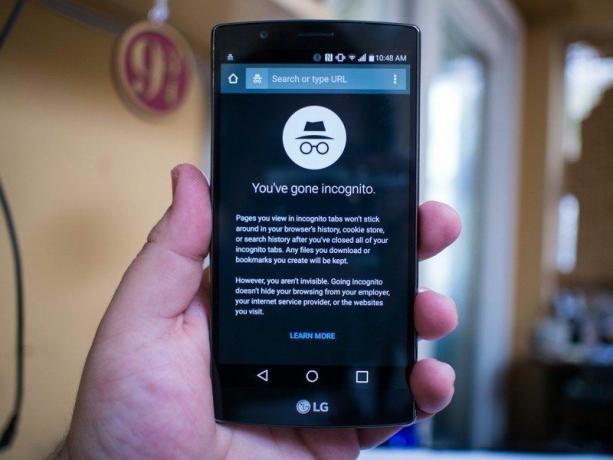
Google nazywa to „trybem incognito” i od czasu do czasu zobaczysz, że jest określany jako „tryb porno”, ale najczęstszą nazwą tej przydatnej małej funkcji jest „tryb prywatny”. Niezależnie od nazwy funkcja jest taka sama. Tryb prywatny wyłącza śledzące pliki cookie, rejestrowanie historii itp. więc możesz przeglądać bez żadnego zapisu aktywności. Ta funkcja jest szczególnie przydatna, jeśli masz znajomego, który musi przez chwilę skorzystać z Twojej przeglądarki lub jeśli próbujesz uzyskać dostęp do usługi sieciowej z wielu logowań, ale tak naprawdę każdy rodzaj przeglądania, którego nie chcesz śledzić i rejestrować, najlepiej wykonywać w trybie prywatnym.
Lokalizacja trybu prywatnego różni się w zależności od przeglądarki, ale prawie zawsze jest bardzo wyraźnie oznaczona. Czasami pojawi się ikona, na przykład kapelusz i okulary Google, i zwykle widoczna jest różnica w schemacie kolorów dla tego trybu. Możesz także znaleźć przeglądarki, w których domyślne są funkcje podobne do trybu prywatnego, takie jak Przeglądarka Ghostery.
Dowiedz się, kiedy używać opcji Request Desktop Site

Sieć jest pełna nieudanych prób responsywnego projektowania, niewygodnych mobilnych wersji stron internetowych, które są zasadniczo stare Wtyczki skórki internetowej iOS i pełne wersje stron internetowych na komputery stacjonarne, które spowodują uszkodzenie przeglądarki mobilnej, gdy tylko strona zostanie wyświetlona masa. Nie ma łatwego sposobu, aby wiedzieć, który jest który, jeśli nigdy wcześniej nie byłeś w tych witrynach, więc próba i błąd stają się na porządku dziennym. Jednym z najłatwiejszych sposobów, aby sprawdzić, w której wersji witryny aktualnie się znajdujesz, jest najlepszym rozwiązaniem dla Twoich potrzeb jest przycisk Poproś o witrynę na komputery stacjonarne, ale musisz zachować ostrożność podczas korzystania z niego To.
Większość przeglądarek mobilnych powie serwerowi oferującemu witrynę, do której próbujesz uzyskać dostęp, że korzystasz z urządzenia mobilnego, a w odpowiedzi ten serwer spróbuje zaoferować mobilną wersję strony, którą możesz zobaczyć, gdy jest „m”. przed właśnie wpisanym adresem URL W. Żądaj witryny na komputery w wielu przypadkach poprosi serwer o udostępnienie pełnej wersji witryny zamiast wersji mobilnej, a odpowiedź z serwera jest nieco chybiona. Witryny z wersją mobilną zazwyczaj udostępniają pełną wersję na żądanie, ale otrzymujesz wszystko inne, co jest dostępne z pełnym doświadczeniem, co czasami oznacza automatyczne odtwarzanie wideo i ogromne banery reklamowe, które szybko przytłaczają Twoje przeglądarka.
Nie ma absolutnego sposobu uniknięcia tego rodzaju rzeczy, ale najłatwiejszym sposobem, aby upewnić się, że nie jest to częsta frustracja, jest korzystanie z Żądaj witryny na komputery tylko na stronach, o których wiesz, że są w większości przyjazne dla urządzeń mobilnych. Zwykle można to ustalić, korzystając z witryny w przeglądarce na komputerze. Nie jest to łatwe ani wygodne rozwiązanie, ale może uchronić przeglądarkę mobilną przed niespodziewaną awarią i zabraniem ze sobą wszystkich innych kart.
Mądrze przechowuj hasła
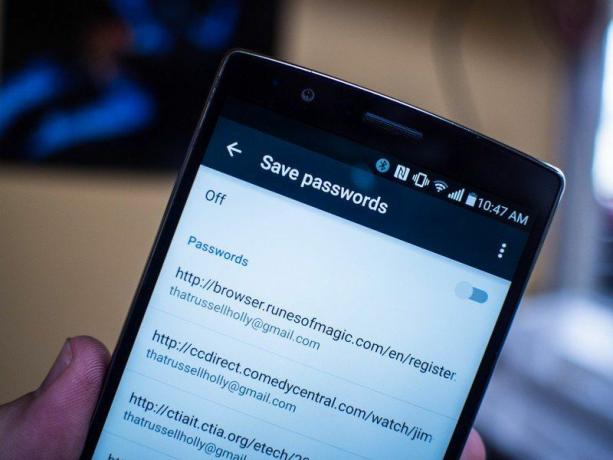
Wiele przeglądarek oferuje możliwość przechowywania haseł, dzięki czemu możesz bezproblemowo logować się do witryn, które już odwiedziłeś, eliminując niewygodne wpisywanie hasła, gdy się spieszysz. Ta funkcja jest często powiązana z synchronizacją pulpitu, dzięki czemu możesz po prostu zalogować się do czegoś, na czym byłeś wcześniej na pulpicie. Chociaż jest to wygodne, przeglądarka nie ma możliwości dowiedzenia się, że to Ty trzymasz swój telefon i wpuści każdego do dowolnej witryny, dla której zapisałeś swój login. Ogólnie rzecz biorąc, jest to niebezpieczne zachowanie i istnieją znacznie lepsze sposoby radzenia sobie z tą sytuacją.
Istnieje kilka opcji tutaj. Możesz włączyć uwierzytelnianie dwuskładnikowe, jeśli jest dostępne, i zapewnić sobie bezpieczeństwo, wprowadzając bezpieczny kod wraz z hasłem. Poleganie na zewnętrznych menedżerach haseł, takich jak LastPass, to kolejna świetna opcja, ponieważ tworzy to drugą warstwę bezpieczeństwa dla wszystkiego, co zapisujesz w usłudze. Jeśli Twoje urządzenie oferuje fizyczną metodę bezpieczeństwa, taką jak czujnik odcisków palców w Galaxy S6, możesz użyć go również do zabezpieczenia swoich haseł. Dopóki nie pozwalasz przeglądarce na automatyczne podawanie haseł, Twoje konta są znacznie bezpieczniejsze.
